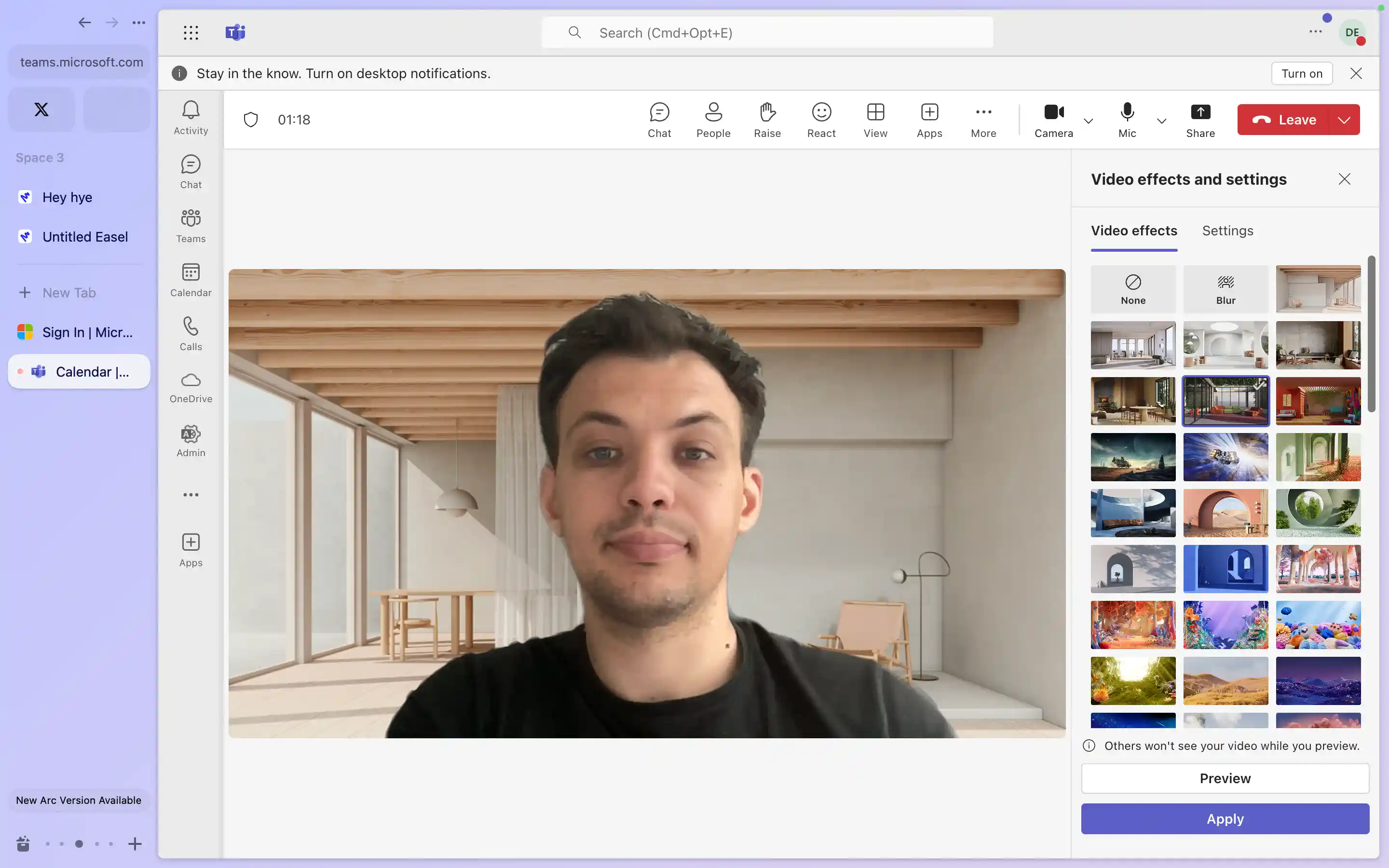
現在の通常のビデオ通話に不満がある場合は、Microsoft Teamsのバックグラウンドが簡単な解決策を提供します。さまざまなバーチャル背景が組み込まれているので、どんな空間もプロ仕様の雰囲気に瞬時に変えることができます。
このガイドでは、ラップトップとモバイルデバイスの両方でMicrosoft Teamsの背景を変更するプロセスを順を追って説明します。また、独自の画像をアップロードする方法や、背景にカスタム画像を使用して本当に個性的な仕上がりを実現する方法についても学びます。アプリの機能や制限を理解した上で、チームのプロになることができます。
会議が始まる前に背景を変えよう
会議に参加する前に、プロ仕様の背景を用意して、会話に集中できるようにしましょう。以下の簡単な手順に従って、ビデオハングアウトで会議体験を変えましょう。
- 会議を開始する: Microsoft Teams を起動して [チャット] を選択し、[新規ミーティング] をクリックします。
- バックグラウンド設定へのアクセス: ビデオとオーディオをオンにして、プレビューウィンドウの [背景効果] アイコンをクリックします。
- 背景を選択してください: 表示されたオプションから希望の背景を選択し、[今すぐ参加] をクリックして新しい背景で会議を開始します。
通話中に会議の背景を変更する方法
ミーティング中に Teams の背景を変更
Teams ミーティング中にバックグラウンドを更新したいですか?その方法は次のとおりです。
1。ミーティングに参加: 通常どおり Teams ミーティングを開始または参加できます。
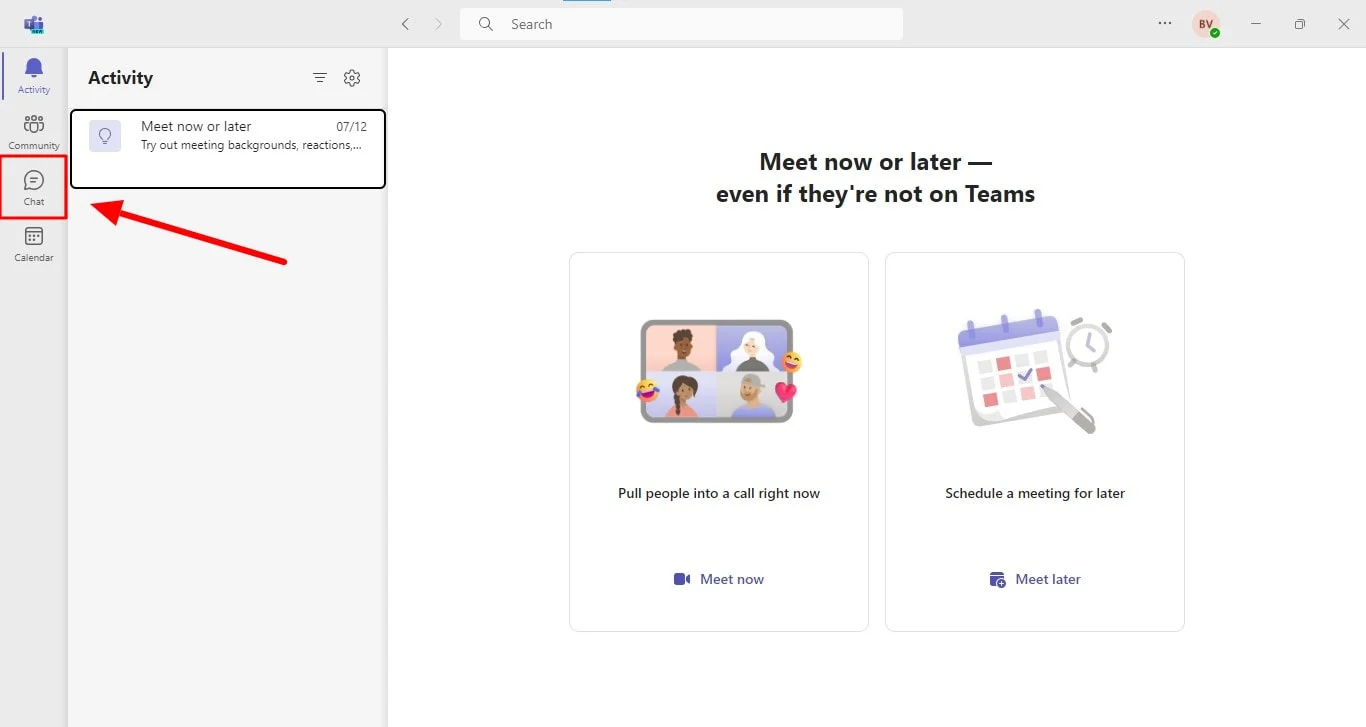
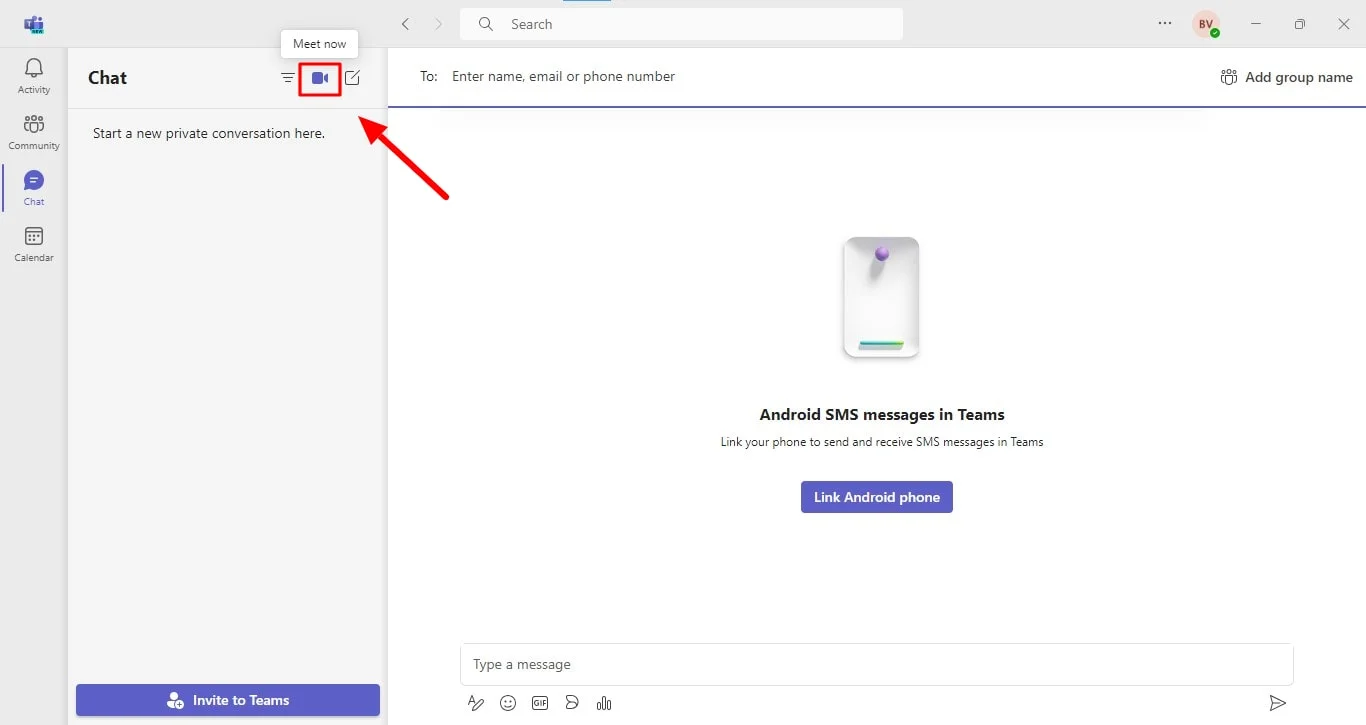
2。バックグラウンド設定へのアクセス: 会議ウィンドウの右上にある [その他の操作] または [カメラ] アイコンをクリックします

- [その他のビデオエフェクトと設定] を選択します。


- 新しい背景を選択: 利用可能なオプションからお好みの背景を選択してください。

- [適用] をクリックして確定します。

モバイル会議中の背景の変更
モバイルデバイスでTeamsミーティングにカスタム背景を追加
画像を背景画像、仮想背景として使用してみませんか?それを可能にするのがチームです。その方法は次のとおりです。
- バックグラウンド設定へのアクセス: Teams を開き、ビデオとオーディオをオンにして、背景設定ペインを開きます。
- 画像をアップロード: 設定で [新規追加] をクリックし、パソコンから必要な画像を選択します。
- 背景を適用: カスタム背景を使用するには、会議に参加または会議を開始してください。
Microsoft Teamsにカスタム背景をアップロードする方法
Teams のモバイル背景機能を使えば、外出先でもビデオ会議を充実させることができます。背景画像はミーティングを開始する前に調整できますが、通話中にも簡単に変更できます。その方法は次のとおりです。
- 会議を開始する: チームを開き、[チャット]、[インスタントミーティング] アイコンの順にタップします。[ミーティングを開始] をタップします。
- バックグラウンドオプションへのアクセス: ミーティングに参加したら、画面下部の [その他のアクション] アイコンをタップし、[背景効果] を選択します。
- 背景を選択してください: あらかじめ設定された背景を選択するか、「+」をタップして独自の画像をアップロードします。[完了] をタップして選択を確定します。
AI を使って会議の背景を装飾しましょう
Microsoft Teams のさまざまなカスタマイズ可能なオプションを使用して、変化する背景や写真を特別なシーンに変えましょう。
- クリーンアップ: 空間を瞬時にすっきりさせて、ミニマリストな美学を演出しましょう。
- ファンシー: 壁紙、キャンドル、シャンデリアなどのエレガントな装飾要素で高級感を加えましょう。
- 温室: 豊かな緑と活気に満ちた植物で自然に浸ってください。
- セレブレーション: 風船、ストリーマー、きらめくライトでお祭りの雰囲気を作りましょう。
- サプライズ・ミー: 予想外かつ視覚的に美しい人工知能によるトランスフォーメーションで創造性を発揮しましょう。
プロフェッショナルなものから遊び心のあるものまで、Decorateでは、背景設定コントロールを使用するだけで、ビデオ通話やカスタムの背景をパーソナライズして、印象に残る印象を残すことができます。
結論
Microsoft Teamsは、シームレスなコミュニケーションとコラボレーションを促進する、リモートワーク環境やハイブリッドワーク環境向けの有名なツールになりました。チーム会議中に共有される貴重な情報を収集して保存することは、次のような場合に非常に困難な場合があります。 画面の表示 そしてあなたのバーチャル背景。これこそが Bluedot が優れている点です。提供することで 会議記録ソリューション、含む 転写、 自動生成メール、および カスタマイズ可能な会議テンプレート、Bluedotを使用すると、ユーザーは会議コンテンツを効果的に管理および活用できます。
マイクロソフトチームの詳細情報を安全に保存することで 後で使用するためのミーティング、Bluedotを使用すると、重要な情報に効率的にアクセスして確認できるため、チーム内の生産性とコラボレーションが向上します。
よくある質問
背景効果が表示されないのはなぜですか?
マイクロソフトチームを更新する必要があるかもしれません。Microsoft は常に新機能や更新プログラムをリリースしているため、現在お使いの Teams のバージョンでは [背景効果] オプションが利用できない場合があります。
ウェブカメラに問題がある可能性もあります。デバイスマネージャから削除して、再インストールしてみてください。
Teams で動画背景を作ることはできますか?
Microsoft Teamsでは現在、動画の背景を直接許可していませんが、サードパーティアプリに関する回避策はあります。ただし、これらは非公式の解決策であり、最も安定しているとは言えない場合があることに注意してください。
Teams に「背景効果を表示」オプションが表示されないのはなぜですか?
一時的な不具合: 場合によっては、ソフトウェアの不具合により機能が隠れることがあります。コンピューターを再起動して Teams を再起動してみてください。
ハードウェアの制限事項: エフェクトには特定のハードウェア設定が必要です。マイクロソフトはぼかし互換性の拡張に取り組んでいますが、まだすべてのデバイスで利用できるわけではありません。
時代遅れのチーム: Microsoft Teams の最新バージョンを使用していることを確認してください。上記のカスタム背景、背景画像、ビデオエフェクトなどの新機能は、多くの場合、更新とともに公開されます。







